X98Q Смарт приставка - свежая модель Tv Box для телевизора от известного производителя Enybox. Среди всего разнообразия недорогих смарт приставок X98Q выделяется хорошей технической составляющей. Если вы решили купить X98Q смарт приставку - вы сделали правильный выбор. Данная модель обладает всем необходимым для превращения телевизора в полноценный SmartTV. При этом цена X98Q намного ниже покупки нового телеэкрана.
Андроид смарт приставка X98Q построена на четырёх ядерном центральном процессоре Amlogic S905W2. Процессоры от компании Amlogic заслуженно считаются одними из лучших для смарт приставок. Сочетают в себе хорошую мощность с невысокой ценой. При этом легко "прошиваются" в домашних условиях. Процессор установленный в X98Q работает в паре с видео процессором Mali G31, который используется в более дорогих моделях. Это позволяет приставке обрабатывать тяжёлые видео файлы, в том числе и с разрешением 4K. также этот процессор поддерживает самый новый и быстро завоёвывающий мир видео кодек AV1. Для подключения к сети интернет у приставки есть встроенный WiFi модуль, работающий в двухдиапазонном режиме - 2,4 и 5 гигагерц. Также для проводного подключения выведен LAN RJ45 порт с поддержкой до 100 мегабит в секунду. Объём оперативной памяти приставки составляет два гигабайта - что вполне достаточно для запуска популярных приложений и программ. Встроенный накопитель обладает объёмом шестнадцать гигабайт, часть из которого занято системой. Это позволит вам установить более десятка различных пользовательских приложений. Управляется медиаплеер свежей операционной системой Android 11 - которая лёгкая и простая в настройке. Если у вас есть смартфон на Андроид - вам не составит труда разобраться в приставке.
Смарт приставка X98Q это новый мир современного телевидения за скромную цену. К данной модели можно подключить дополнительные гаджеты - мышки, клавиатуры, джойстики для более удобного и быстрого управления системой. Можно смотреть видео, фото или слушать музыку из интернета или внешних накопителей. Один раз попробовав смарт приставку - дальше без неё жить сложно))). Попробуйте и вы!
Купить X98Q смарт приставку очень просто в нашем магазине. Для покупки нажмите кнопку "купить" - товар добавится в корзину. Перейдите в корзину и заполните необходимые поля. Или можно оформит заказ в один клик - указав только номер телефона и имя. Наш менеджер свяжется с вами в ближайшее рабочее время и уточнит все детали. Или просто набрать номер телефона указанный вверху страницы и оформить заказ в телефонном режиме. Отправка осуществляется Новой Почтой во все города Украины наложенным платежом или по предоплате.
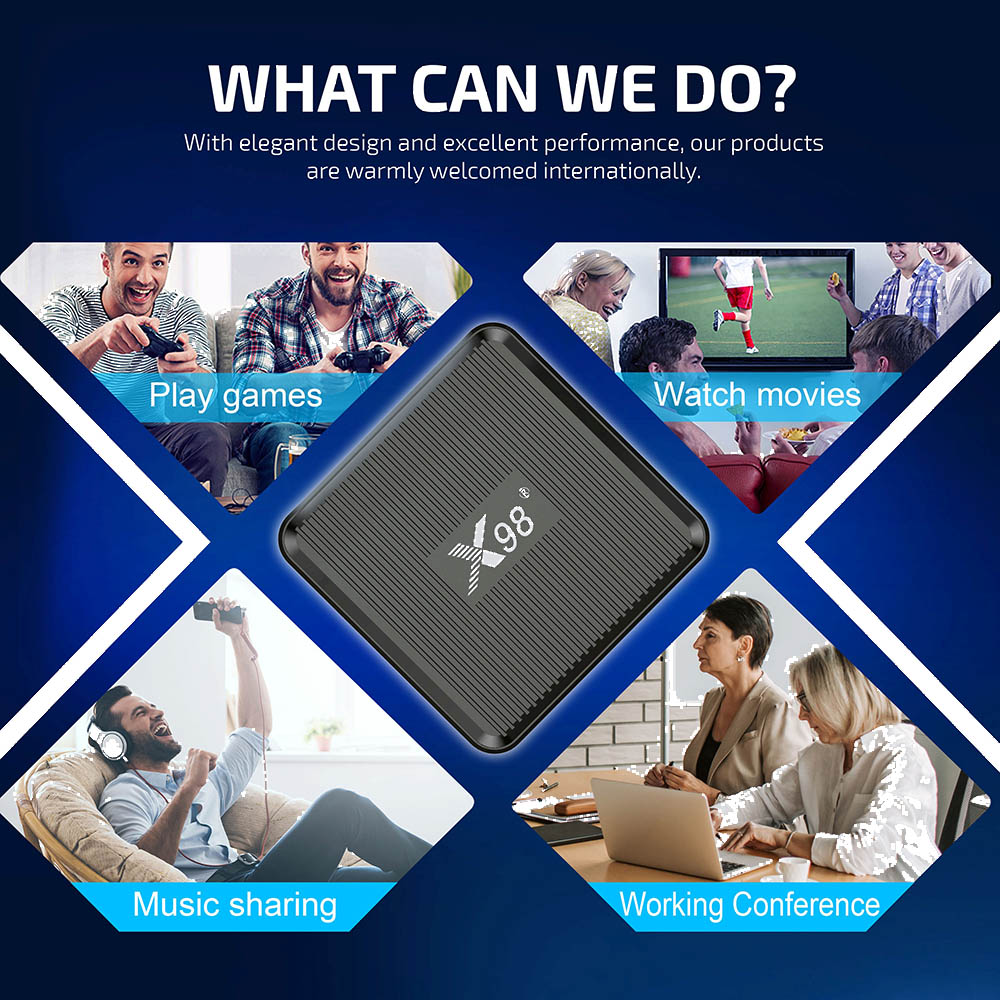




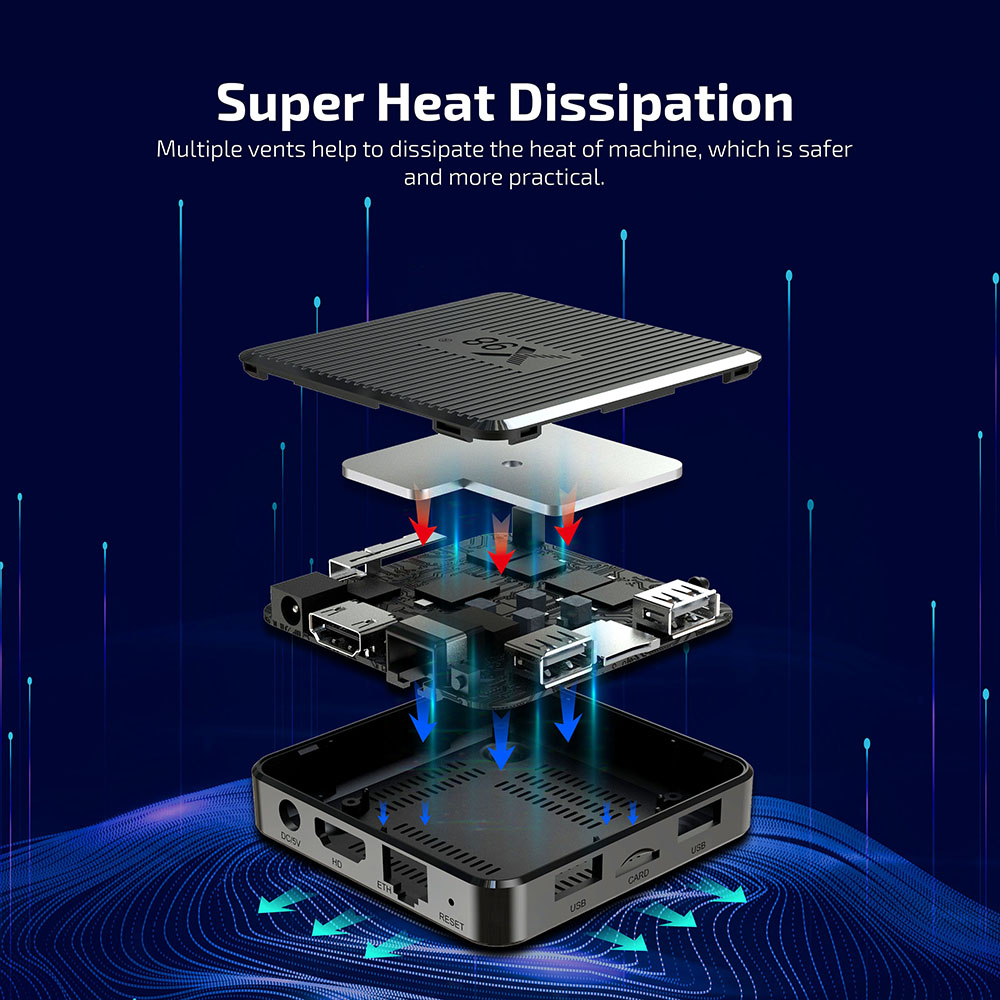


| 1 | ||
| 0 | ||
| 0 | ||
| 0 | ||
| 0 |

Подключение к телевизору X98Q
После покупки приставку X98Q необходимо подключить к телевизору. Для этого используйте HDMI кабель, который идёт в комплекте. Если же подключить нужно к старому типу телевизора - используйте AV кабель. Но его необходимо купить отдельно. Для подключения Вставьте один конец HDMI в порт приставки, второй в любой свободный порт телевизора. Желательно это делать при выключенной приставке и телевизоре, а затем включить. После этого включите телевизор и приставку в сеть. Пультом от телевизора переключите сигнал на порт, к которому подключена приставка. Если всё сделали правильно - появится главный рабочий стол приставки.
Настройка языка и времени X98Q
Первым делом, после подключения X98Q, необходимо установить правильный язык и время. Для этого найдите меню настроек на экране и откройте его, используя пульт приставки. Это иконка с шестерёнкой. Наведите курсор пульта на неё и нажмите "ок". Справа откроется меню настроек на английском языке. В меню найдите пункт "Device setting" и откройте его. Далее пункт "Language" и опускаясь вниз найдите русский или Украинский. Через секунду приставка переключится на выбранный язык. После этого необходимо установить правильное время. Правильно установить время очень просто. Найдите в меню настроек пункт "дата и время". Откройте его. Должна стоять галочка на "Время из сети". А чуть ниже нужно выбрать соответствующий часовой пояс. Для Украины это Хельсинки или Афины. Не следует вручную устанавливать часы или минуты. Точно попасть невозможно, а при несовпадении времени может потом не работать интернет.
Подключение к интернету
После установки времени можно подключить X98Q к интернету. Для подключения можно использовать сеть WiFi или проводной способ. Если есть возможность - лучше подключить X98Q к интернету при помощи кабеля. Для вам нужен обжатый RJ45 кабель необходимой длины. Один конец кабеля вставляете в разъём LAN вашего роутера. Второй конец в такой-же разъём X98Q. Как правило больше никаких настроек нет, интернет подключится автоматически. Для подключения интернета к X98Q по WiFi откройте пункт настроек "Сети и интернет". Через пару секунд появится список доступных WiFi сетей. Найдите среди них свою и кликните на неё. Откроется окно с полем для ввода пароля. Снизу появится диалоговое окно с клавиатурой. Введите пароль от вашей сети используя пульт или аэромышь. Учитывается регистр букв. После ввода - нажмите "Enter" на экранной клавиатуре. Если пароль введён правильно - интернет подключится в течении пары секунд. Если ошиблись - вернитесь назад и попробуйте ещё раз.
Привязка аккаунта
Для доступа к магазину приложений Google Play необходимо к приставке привязать Гугл аккаунт. По сути это адрес и пароль от учётной записи @gmail. Если у вас Андроид смартфон - скорей всего у вас есть Гугл аккаунт. Если нет его нужно создать. Проще это сделать на смартфоне или компьютере. А затем внести данные на X98Q. Теоретически можно создать аккаунт сразу на приставке, но это не всегда работает и неудобно. Для привязки аккаунта к X98Q откройте приложение Play Market. При первом запуске это приложение предложит ввести ваш логин. Введите его используя экранную клавиатуру. Хвост "@gmail" можно не вводить - подставится автоматически. Затем нажмите далее и введите пароль от аккаунта. Опять кнопка "Далее". После этого система может попросить подтверждение аккаунта при помощи кода на смартфон или СМС на номер телефона. Подтвердите. Если всё сделали правильно - откроется доступ к магазину приложений для Андроид.
Установка приложений X98Q
Для просмотра фильмов и телеканалов необходимо установить соответствующие приложения на X98Q. Лучше всего установить и приобрести нужный пакет услуг официальных приложений - YouTV, Megogo, SweetTV или KyivstarTV. Теоретически можно смотреть фильмы с различных сервисов в интернете, используя для этого браузер. Но не со всех сайтов будет отображаться видео. Лучше использовать приложения. Для просмотра YouTube можно инсталлировать официальное приложение из Play Market. Или использовать сторонний клиент Smart Tube. Его нужно будет установить при помощи APK файла. Скачайте установочный APK файл на внутреннюю память приставки, а затем запустите его. Приложение будет инсталлировано на приставку X98Q.
Настроить IPTV на X98Q очень просто. Для этого вам понадобится приложение для просмотра плейлистов с телеканалами. А также сам IPTV плейлист. Приложение для IPTV можно установить из Play Market Google. Там их много разных - выбирайте любое. Самое простое из них так и называется "IPTV". Попробуйте его установить - простой интерфейс, минимум настроек, простое использование. Второй нюанс - качественный плейлист с телеканалами. В сети интернет можно найти много разных бесплатных IPTV плейлистов. Но как правило все они долго не работают, или очень плохо работают. Поэтому лучше сразу скачать себе недорогой платный - избежите кучи проблем. Скачать хороший IPTV плейлист для смарт приставки X98Q можно по ссылке - СКАЧАТЬ IPTV. В этом плейлисте более 1400 телеканалов со всего мира. В том числе 4k. А стоит всего 1 доллар в месяц. Если сайт не откроется - используйте VPN. Или смену DNS адреса на роутере на Google.
1) Заходим по ссылке на сайт с телефона или компьютера. Если не сайт открывается - используйте VPN.
2) Регистрируемся на этом сайте используя свою почту. Стандартная процедура регистрации.
3) На свою смарт приставку устанавливаем приложение IPTV (Alexandr Sofronov) из Play Market Google.
4) На приставке открываем любой интернет браузер и заходим на сайт, на котором регистрировались - ССЫЛКА.
5) Вводим логин и пароль, под которым регистрировались с телефона. После авторизации заходим в раздел "Плейлист" - "скачать"
6) Внизу выбираем "m3u8 Playlist" и жмём кнопку "скачать". Если система спросит разрешение на загрузку файла - подтверждаем.
7) Когда файл скачается его необходимо открыть в приложении IPTV. Запускаем приложение - жмём "добавить плейлист", затем "выбрать файл". В открывшемся меню находим папку "Downloads" и в ней ваш плейлист m3u8. Кликаем по нему.
8) Всё. Смотрим более тысячи каналов на смарт приставке X98Q. Лучше сразу проплатить на несколько месяцев, используя PayPal или любой другой способ. Оплачивать на САЙТЕ под своим логином и паролем.